

By Adela D. Louie, Last updated: October 10, 2022
Cydia è nota tra i jailbreak che richiedono un'ampia selezione di applicazioni e personalizzazioni iOS. Diversi possessori di iPhone preferiscono che Cydia ottenga materiale dopo il jailbreak del proprio iPhone per acquisire e utilizzare applicazioni, temi, modifiche e anche vari elementi non App Store. Purtroppo il tuo iPhone diventa lento e pericoloso a causa delle modifiche casuali dell'applicazione Cydia.
Inoltre, se desideri portare qui il tuo iPhone per la riparazione, potresti scoprire che la garanzia è stata invalidata. Rendendosi conto di ciò, molti utenti chiedono di sapere elimina Cydia da iPhone. In tutto questo, daremo varie tecniche pratiche su come potresti ottenere questo risultato.
Parte n. 1: il miglior strumento per eliminare Cydia da iPhone: FoneDog iPhone CleanerParte #2: Tecniche su come eliminare Cydia da iPhoneParte #3: Domande frequenti su come eliminare Cydia da iPhoneParte #4: Conclusione
Sappiamo che esistono diverse tecniche su come eliminare Cydia da iPhone, quindi prima di procedere alla sezione successiva di questo post, introdurremo uno strumento davvero eccezionale che è davvero utile quando si tratta di eliminare ma anche ripulire i file spazzatura e rimuovere le app indesiderate nel tuo dispositivo iPhone. Questo Pulitore iPhone FoneDog sarà un'ottima scelta.
FoneDog iPhone Cleaner è stato il miglior spazzatrice iOS per la rimozione di contenuti indesiderati dal tuo telefono o tablet. Questo fornisce ancora una volta la protezione della tua riservatezza e accelera, ma protegge anche il tuo iPhone e forse anche il dispositivo iOS. Questa è un'opzione eccellente per gestire il tuo iPhone e il tuo dispositivo Apple. Sono state disponibili diverse funzionalità sofisticate per gli utenti di iPhone. Spazzatrice per iPhone gratuita identifica automaticamente tutte le applicazioni dal tuo iPhone e ti dice quanto spazio di archiviazione consumano. Puoi scegliere quali programmi non ti servono più ed eliminarli.
Quindi, prima di procedere ulteriormente nel processo, devi prima scaricare e assicurarti che FoneDog iPhone Cleaner stesse effettivamente funzionando all'interno del dispositivo. Inoltre assicurati che il tuo iPhone sia ben collegato al dispositivo, ma controlla anche di avere già una copia dei tuoi file, quindi ogni volta che potrebbe succedere qualcosa di negativo in seguito hai il backup dei file, appena sotto ci sono le linee guida fornite su come eliminare Cydia da iPhone utilizzando FoneDog iPhone Cleaner:
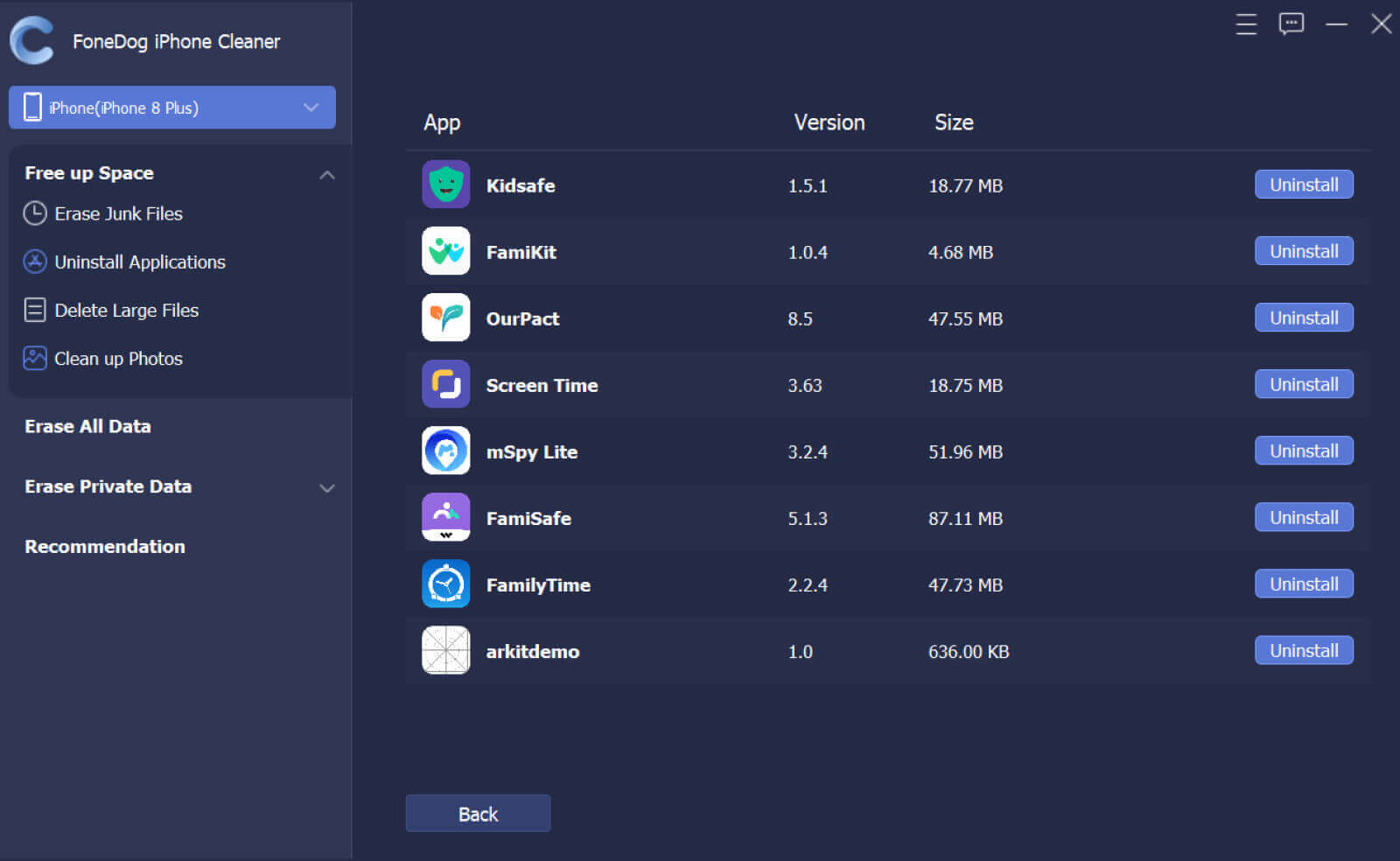
Cydia potrebbe essere disinstallato dal tuo dispositivo Apple. Ci sono state varie tecniche che cancellano quasi tutte le tue informazioni e ripristinano lo smartphone alle impostazioni predefinite originali. Di conseguenza, ti consigliamo vivamente di conservare tutti i contenuti del tuo iPhone prima di iniziare effettivamente. Di seguito sono fornite le tecniche su come eliminare Cydia da dispositivi iPhone e altro Apple dispositivi.
Senza la necessità di un computer, eliminare Cydia dal tuo telefono iOS non è così difficile. Sembra esserci una tecnica per disinstallare immediatamente tutte le personalizzazioni di Cydia dall'iPhone. Fortunatamente, questa strategia ha funzionato per la maggior parte delle occasioni. Pertanto, è necessario suggerire di generare sempre un backup dei file del telefono per la zona cauta. Segui ulteriormente le istruzioni per scoprire come eliminare Cydia da iPhone senza utilizzare un computer:

Puoi anche disinstallare Cydia dal tuo iPhone tramite iTunes, tuttavia, questo metodo cancella la totalità dei dati sincronizzati e riporta l'iDevice alla configurazione predefinita o alla configurazione di fabbrica. Di conseguenza, si consiglia di eseguire il backup di tutti i file del telefono prima di iniziare effettivamente il processo di rimozione di Cydia utilizzando iTunes. Completa le istruzioni seguenti per sapere come eliminare Cydia da iPhone utilizzando iTunes:
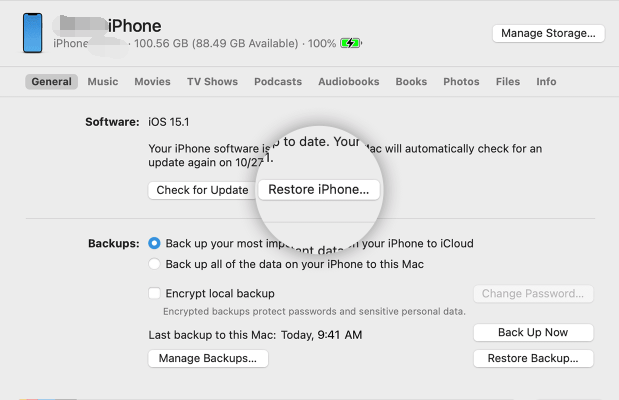
Cydia fornisce inoltre il programma del proprio sviluppatore, Cydia Eraser, che assiste gli utenti iOS nella rimozione di Cydia. La procedura per rimuovere l'applicazione Cydia dal tuo iPhone può essere vista qui. Ricordati di eseguire il backup dei contenuti del tuo iPhone prima di rimuovere Cydia semplicemente seguendo le corrette procedure di seguito.
È davvero affidabile utilizzare Cydia solo su iPhone?
Cydia richiede l'autorità sul dispositivo nel software di sistema del tuo iPhone, quindi implica eludere la protezione della crittografia di Apple. In effetti, crea vulnerabilità che potrebbero essere state utilizzate da malware e virus, anche se ci sono state lamentele minime al riguardo nel tempo anche Cydia ha continuato a farlo.
Cydia è un'app gratuita?
Cydia era disponibile gratuitamente con quasi tutti i software di jailbreak. È davvero un negozio di software di terze parti e un downloader iOS per le personalizzazioni, tuttavia ciò richiede l'accesso come root.
Il jailbreak è sicuro?
Perché una volta effettuato il jailbreak di qualsiasi dispositivo Apple, qualsiasi programma utilizzato violerebbe la barriera di protezione di iOS, rimuovendoti dall'impostazione sicura che Apple ha creato per te, quindi eliminare Cydia da iPhone comporta dei rischi.
Persone anche leggere[2022 RISOLTO] Le foto eliminate di recente su iPhone non verranno eliminateLa migliore guida su come eliminare un gruppo Facebook [2022]
Cydia è davvero utile quando si tratta di circostanze in cui è necessario ottenere app non ufficiali per il tuo dispositivo iPhone. Tuttavia, potrebbe essere il motivo per cui il tuo iPhone è stato più lento per quanto riguarda le sue prestazioni e il motivo per cui il tuo firmware di protezione Apple non è stato valido, poiché è stato invaso.
Quindi, speriamo che le tecniche menzionate su come eliminare Cydia da iPhone possano davvero aiutarti in generale. E ogni volta che queste poche tecniche non soddisfano le tue preferenze sull'eliminazione di Cydia, fai uso di FoneDog iPhone Cleaner. Questo è uno strumento sorprendente per quanto riguarda la disinstallazione e l'eliminazione dell'applicazione e molte funzionalità che ha da offrire. Spero che tu abbia una bella giornata davanti.
Scrivi un Commento
Commento
Articoli Popolari
/
INTERESSANTENOIOSO
/
SEMPLICEDIFFICILE
Grazie! Ecco le tue scelte:
Excellent
Rating: 4.7 / 5 (Basato su 61 rating)